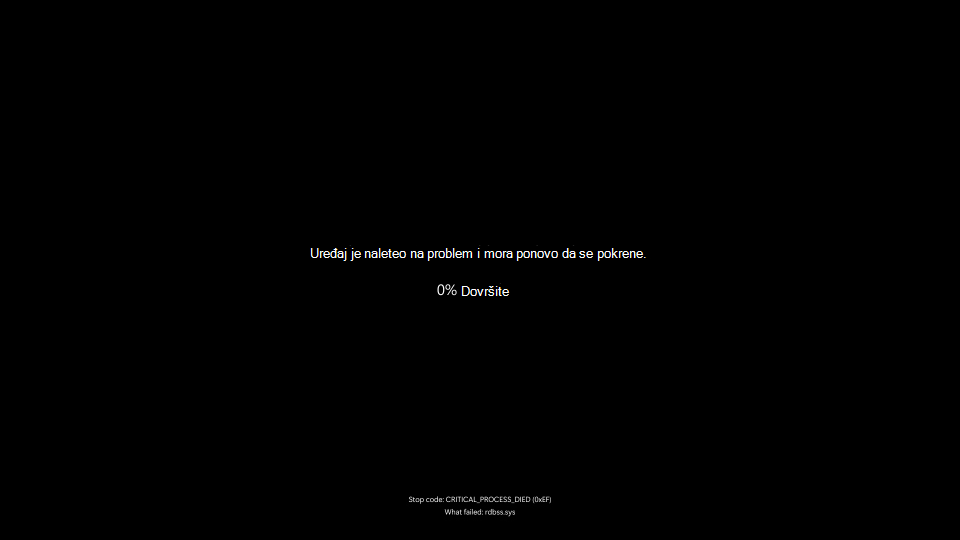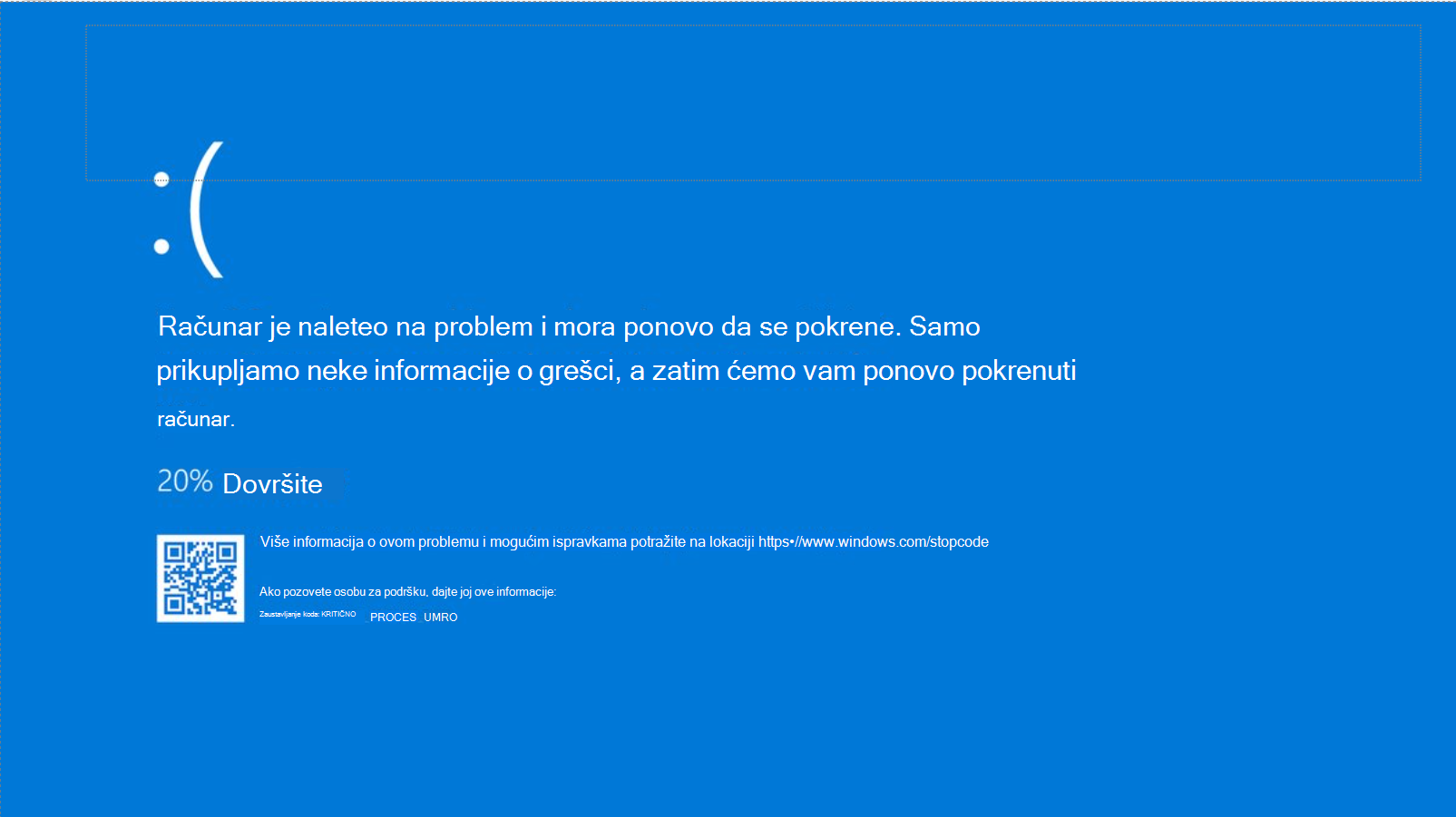Windows 11 može neočekivano da se isključi ili ponovo pokrene kada dođe do ozbiljnog problema, što vas dovodi do kratke poruke o grešci, kao što je "Uređaj je naleteo na problem i mora ponovo da se pokrene". Windows 11 će se zatim automatski ponovo pokrenuti. Ovo je poznato i kao greška koda zaustavljanja, provera greške , greška međuslovnog razmaka ili greška plavog ekrana ili greška crnog ekrana ili BSOD.
Napomena: Prazan ekran, koji se često naziva "crni ekran" zbog njegovog izgleda, bez koda greške zaustavljanja ili kursora na njemu potražite u članku Rešavanje problema sa praznim ekranima u operativnom sistemu Windows.
Neočekivano ponovno pokretanje može da izazove hardverski uređaj, njegov upravljački program ili softver. Da bi se utvrdio uzrok problema, kôd zaustavljanja, kao što je PAGE_FAULT_IN_NONPAGED_AREA ili MEMORY_MANAGEMENT pojaviće se na dnu ekrana, a ako je dostupno, ime modula koda koji se izvršavao u vreme kada je došlo do problema.
Boja ekrana i razmena poruka za grešku zaustavljanja koda mogu da se razlikuju u zavisnosti od toga koju verziju Windows 11 koristite.
Windows 11, verzija 24H2 i novije verzije:
Windows 11, verzija 23H2 i starije verzije:
Osnovni koraci za rešavanje problema za Windows 11 plavim ekranima, crnim ekranima i greškama koda
U većini slučajeva Windows 11 neočekivano ponovno pokretanje, problem se rešava ponovnom pokretanju i dalje nije potrebna nikakva dalja radnja. Međutim, ako Windows 11 ponovna pokretanja usled iste greške koda zaustavljanja, isprobajte ove osnovne korake za rešavanje problema:
-
Uklonite bilo koji novi hardver. Ako ste pre greške dodali novi hardver na računar, isključite računar, uklonite hardver i pokušajte da ponovo pokrenete računar.
-
Pokrenite računar u bezbednom režimu. Ako imate problema sa ponovnim pokretanjem, možete da pokrenete računar u bezbednom režimu. Detalje potražite u članku Pokretanje računara u bezbednom Windows 11 u programu. Iz bezbednog režima možete da isprobate preostale korake za rešavanje problema.
-
Proverite Upravljač uređajima. Kliknite desnim tasterom miša na dugme Start i izaberite stavku Upravljač uređajima. Proverite da li je neki uređaj označen znakom uzvika (!). Kliknite desnim tasterom miša na uređaj i izaberite stavku Ažuriraj upravljački program. Ako ažuriranje upravljačkog programa ne pomogne, pokušajte da onemogućite ili deinstalirate uređaj.
-
Proverite da li ima dovoljno slobodnog prostora na čvrstom disku. Operativni sistem i neke aplikacije zahtevaju dovoljno slobodnog prostora za kreiranje zamena datoteka i izvršavanje drugih funkcija. Na osnovu konfiguracije sistema, tačan zahtev se razlikuje, ali preporučuje se da imate 10% do 15% dostupnog slobodnog prostora.
-
Instalirajte najnovije Windows 11 Novosti.Da biste proverili da li postoje ispravke, izaberite stavku > Pokreni postavke > Windows Update , a zatim izaberite Proveri da li postoje ispravke.
-
Vraćanje Windows 11. Ako vam nijedan od ovih koraka ne pomogne, pokušajte da vratite Windows 11 u prethodno stanje pomoću tačke vraćanja sistema ili neke od drugih opcija navedenih u odeljku Opcije oporavka u programu Windows 11. Odaberite opciju oporavka koja najviše odgovara vašem scenariju.
Ako ste IT stručnjak ili napredni korisnik, možete da isprobate napredne korake za rešavanje problema za Windows plave ekrane, crne ekrane i zaustavite greške koda.
Windows 10 može neočekivano da se isključi ili ponovo pokrene kada dođe do ozbiljnog problema, što vas dovodi do kratke poruke o grešci, kao što je "Uređaj je naleteo na problem i mora ponovo da se pokrene". Windows 10 će se zatim automatski ponovo pokrenuti. Ovo je poznato i kao greška koda zaustavljanja, provera greške, greška međuslovnog razmaka ili greška plavog ekrana ili BSOD.
Neočekivano ponovno pokretanje može da izazove hardverski uređaj, njegov upravljački program ili softver. Da bi se utvrdio uzrok problema, kôd zaustavljanja, kao što je PAGE_FAULT_IN_NONPAGED_AREA ili MEMORY_MANAGEMENT pojaviće se na dnu ekrana, a ako je dostupno, ime modula koda koji se izvršavao u vreme kada je došlo do problema.
Osnovni koraci za rešavanje problema za Windows 10 plavog ekrana i zaustavljanje grešaka koda
U većini slučajeva Windows 10 neočekivano ponovno pokretanje, problem se rešava ponovnom pokretanju i nisu potrebne dodatne radnje. Međutim, ako Windows 10 ponovna pokretanja usled iste greške koda zaustavljanja, isprobajte ove osnovne korake za rešavanje problema:
-
Uklonite bilo koji novi hardver. Ako ste pre greške dodali novi hardver na računar, isključite računar, uklonite hardver i pokušajte da ponovo pokrenete računar.
-
Pokrenite računar u bezbednom režimu. Ako imate problema sa ponovnim pokretanjem, možete da pokrenete računar u bezbednom režimu. Detalje potražite u članku Pokretanje računara u bezbednom Windows 10 u programu. Iz bezbednog režima možete da isprobate preostale korake za rešavanje problema.
-
Proverite Upravljač uređajima. Kliknite desnim tasterom miša na dugme Start i izaberite stavku Upravljač uređajima. Proverite da li je neki uređaj označen znakom uzvika (!). Kliknite desnim tasterom miša na uređaj i izaberite stavku Ažuriraj upravljački program. Ako ažuriranje upravljačkog programa ne pomogne, pokušajte da onemogućite ili deinstalirate uređaj.
-
Proverite da li ima dovoljno slobodnog prostora na čvrstom disku. Operativni sistem i neke aplikacije zahtevaju dovoljno slobodnog prostora za kreiranje zamena datoteka i izvršavanje drugih funkcija. Na osnovu konfiguracije sistema, tačan zahtev se razlikuje, ali preporučuje se da imate 10% do 15% dostupnog slobodnog prostora.
-
Instalirajte najnovije Windows 10 Novosti. Da biste proverili da li postoje ispravke, izaberite stavku Start > Ažuriranje postavki & Bezbednost Windows Update > Proveri da li postoje ispravke za Windows.
-
Vraćanje Windows 10. Ako vam nijedan od ovih koraka ne pomogne, pokušajte da vratite Windows 10 u prethodno stanje pomoću tačke vraćanja sistema ili neke od drugih opcija navedenih u odeljku Opcije oporavka u Windows 10. Odaberite opciju oporavka koja najviše odgovara vašem scenariju.
Ako ste IT stručnjak ili napredni korisnik, možete da isprobate napredne korake za rešavanje problema za Windows plave ekrane i zaustavite greške koda.